
В Дверной звонок (200 долларов) по большей части выглядит так же, как и любой другой дверной звонок, но в нем есть встроенная видеокамера, так что вы можете видеть, кто стоит у двери, со своего смартфона, даже когда вас нет дома. Вот как быстро и легко установить и настроить дверной звонок.
Дверной звонок не похож на обычный дверной звонок - его не нужно подключать к существующей системе (хотя это может быть). Вместо этого это устройство с батарейным питанием, которое может работать независимо и по беспроводной сети, и вы даже можете получить несколько звонков с подключением к Wi-Fi (продаются отдельно), которые можно подключить по всему дому. Если вы не подключаете его к существующей системе, вам понадобится дверной звонок и 30 долларов. Перезвон чтобы убедиться, что вы слышите звонок в дверь.
Его также довольно легко установить, поскольку для этого достаточно прикрутить кронштейн к внешней стене вашего дома. Давайте начнем.
Шаг 1. Настройте дверной звонок с помощью приложения
В отличие от большинства других устройств, для которых сначала требуется установка, а затем последняя настройка приложения, с помощью дверного звонка все наоборот. Сначала вам нужно настроить дверной звонок с помощью приложения, которое доступно для iOS а также Android .
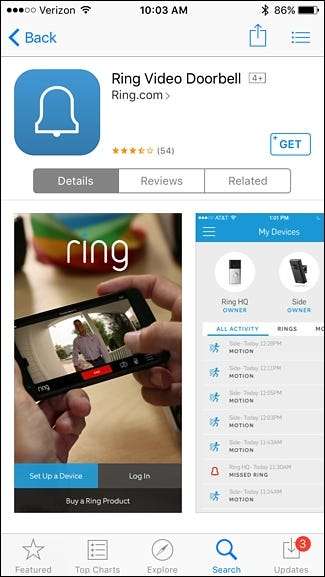
После установки приложения откройте его и нажмите «Настроить устройство».

Отсюда вы начнете процесс создания учетной записи Ring. Начните с ввода вашего имени и фамилии и нажмите «Продолжить».
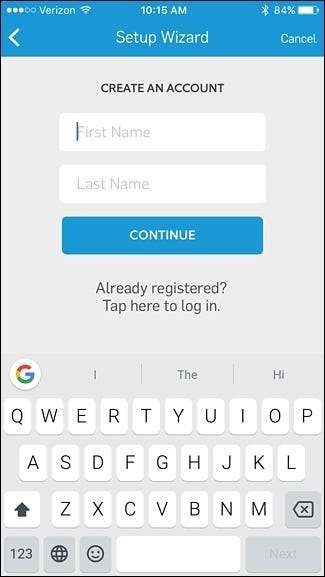
На следующем экране введите свой адрес электронной почты и создайте пароль для своей учетной записи. Когда закончите, нажмите «Продолжить».

После этого выберите устройство для звонка, которое вы настраиваете. Мы настраиваем видеодомофон «Звонок», поэтому выберем «Видеодомофон» из списка.

Дайте своему кольцевому дверному звонку имя, выбрав заранее созданный или нажав «Пользовательский», чтобы ввести свое имя.

Далее Кольцу понадобится ваше местоположение. Это необходимо для получения точной метки времени для записываемых видео при обнаружении движения или звонке в дверь. Подтвердите свое местоположение и нажмите «Продолжить».

Возьмите дверной звонок и нажмите оранжевую кнопку на задней панели устройства. Затем нажмите «Продолжить» в приложении. Свет вокруг дверного звонка начнет вращаться.

Затем, если вы используете iPhone, вам нужно открыть приложение «Настройки», нажать «Wi-Fi» и подключиться к «Ring-xxxxxx». (Если у вас Android, вы можете пропустить этот шаг.)
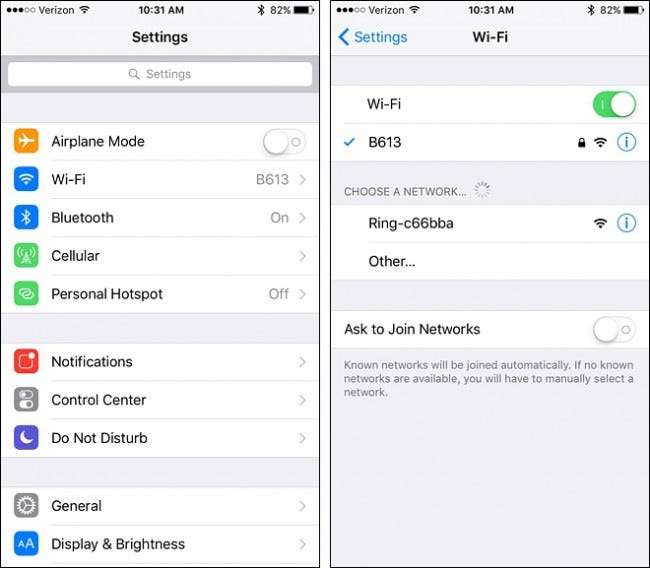
После подключения вернитесь в приложение Ring. Выберите домашнюю сеть Wi-Fi из списка и введите пароль.

Вашему дверному звонку потребуется несколько секунд, чтобы подключиться к домашней сети Wi-Fi.
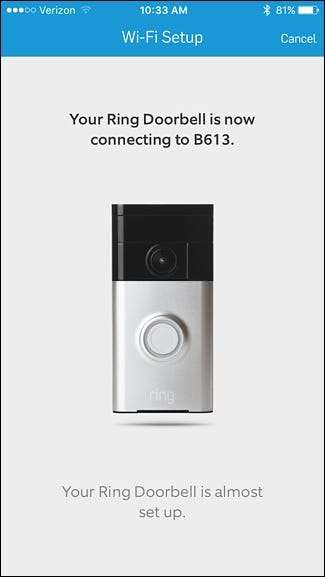
По завершении нажмите «Продолжить».

На следующем экране вы можете добавить других членов семьи и предоставить им доступ, указав их адрес электронной почты, чтобы отправить им приглашение присоединиться. В противном случае нажмите «Пропустить этот шаг».

Вы получите бесплатную 30-дневную пробную версию облачной службы записи Ring, которая сохраняет любые записи до шести месяцев. После бесплатной пробной версии он стоит всего 3 доллара в месяц или 30 долларов в год. В противном случае дверной звонок позволит видеть камеру только в режиме реального времени.
Чтобы продолжить, нажмите «Узнать больше» внизу или «Закрыть» в правом верхнем углу.
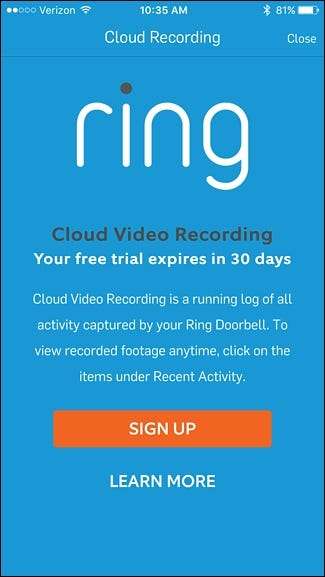
После этого ваш дверной звонок будет настроен, и вы попадете на главный экран, где появятся все ваши записи. Вы можете фильтровать их, показывая только записанные события, когда кто-то нажимал кнопку дверного звонка или когда было обнаружено движение.
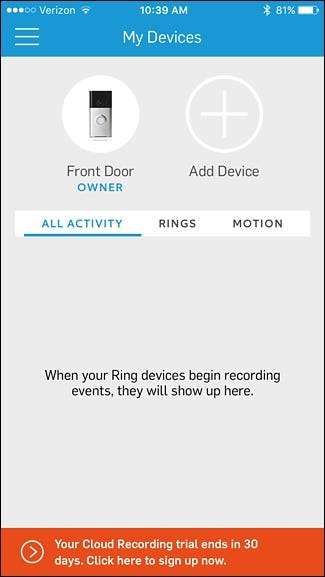
При нажатии на блок дверного звонка вверху отобразятся различные настройки и параметры, с которыми вы можете поиграть, чтобы настроить свой дверной звонок, включая настройку предупреждений, добавление общих пользователей и изменение настроек движения.
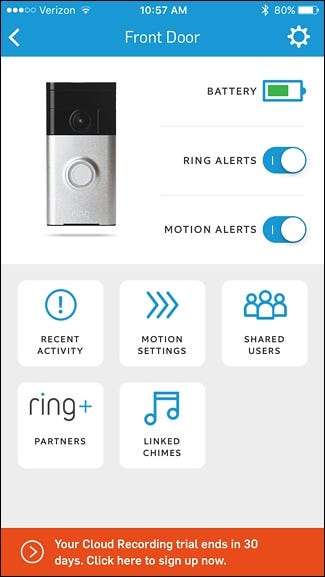
Шаг второй: установите дверной звонок
После того, как звонок в дверь настроен, вы можете начать использовать его для получения предупреждений и записи видео. Тем не менее, его все же необходимо установить снаружи рядом с входной дверью. К счастью, этот процесс довольно прост и не требует подключения (если вы этого не хотите).
Начните с удаления оранжевых наклеек, закрывающих монтажную пластину.

Затем возьмите монтажную пластину и прикрепите ее к стене в том месте, где вы хотите разместить дверной звонок. Используйте прилагаемый нивелир, чтобы выровнять его.

Оттуда просверлите электродрелью четыре пилотных отверстия в том месте, где войдут четыре винта. Обязательно удерживайте монтажную пластину неподвижно и старайтесь не перемещать ее при этом. Если у вас бетонная или кирпичная стена, используйте прилагаемое сверло, чтобы проделать пилотные отверстия, и забейте прилагаемые анкеры, прежде чем ввинчивать шурупы. Если у вас просто деревянный или виниловый внешний вид, просто используйте простое маленькое сверло, если оно у вас есть.

Прикрепите пластину к стене с помощью прилагаемых шурупов с помощью дрели. Обязательно снимите оранжевый выравниватель с монтажной пластины.

Затем возьмите дверной звонок и совместите его с монтажной пластиной. Маленькие крючки на пластине (изображены ниже) - это то, за что фиксируется устройство, поэтому поместите устройство дверного звонка на монтажную пластину и надавите, чтобы закрепить устройство на месте.

После этого возьмите прилагаемую отвертку Torx и вверните два стопорных винта в нижней части устройства. Это не дает людям волей-неволей просто снять дверной звонок. Конечно, им нужна только отвертка Torx, но, к счастью, кольцо бесплатно заменить украденный дверной звонок .

После этого все готово, и теперь вы можете начать использовать свой дверной звонок.

В качестве альтернативы вы можете установить дверной звонок, взяв проводку от традиционного дверного звонка и подключив ее к кольцу, чтобы ваш существующий дверной звонок звучал при каждом нажатии кнопки. Инструкции проведут вас через этот процесс, но, скорее всего, вам, вероятно, придется перенаправить эти провода, чтобы подключить их к дверному звонку, что не совсем просто, но, по крайней мере, это вариант.
Шаг 3. Установите и настройте звуковой сигнал (необязательно)

Если вы решите не брать существующие провода дверного звонка и не подключать их к дверному звонку, вы можете купить Кольцо за 30 долларов который подключается к любой розетке и издает динг-донг при нажатии на дверной звонок. Без него вы бы просто получали уведомления на свой телефон, так что вам, вероятно, понадобится звонок.
Чтобы настроить его, процесс очень похож на сам звонок в дверь. Начните с открытия приложения Ring на своем телефоне и нажатия кнопки «Добавить устройство» вверху.

Выберите «Колокольчик» из списка.

Если вы еще этого не сделали, вставьте колокольчик в любую розетку и нажмите «Продолжить».
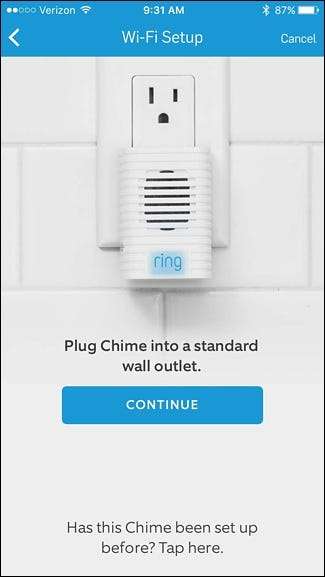
Дайте колокольчику имя, выбрав предварительно созданный или нажав «Пользовательский», чтобы ввести свое имя.

Далее Кольцу понадобится ваше местоположение. Подтвердите свое местоположение и нажмите «Продолжить».

После этого подождите, пока светодиодный индикатор колокольчика не начнет медленно мигать. Когда это произойдет, он будет готов к настройке. Нажмите «Продолжить» в приложении.
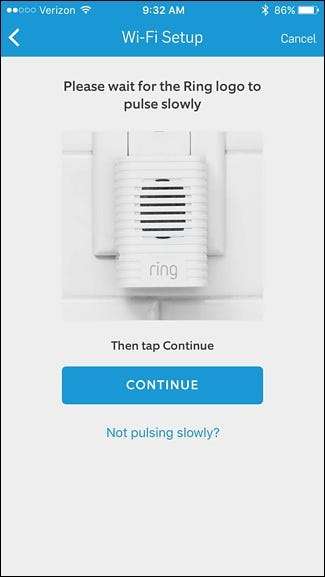
Затем, если вы используете iPhone, вам нужно временно закрыть приложение Ring и открыть приложение «Настройки», нажать «Wi-Fi» и подключиться к «Chime-xxxxxx». (Если у вас Android, вы можете пропустить этот шаг.)
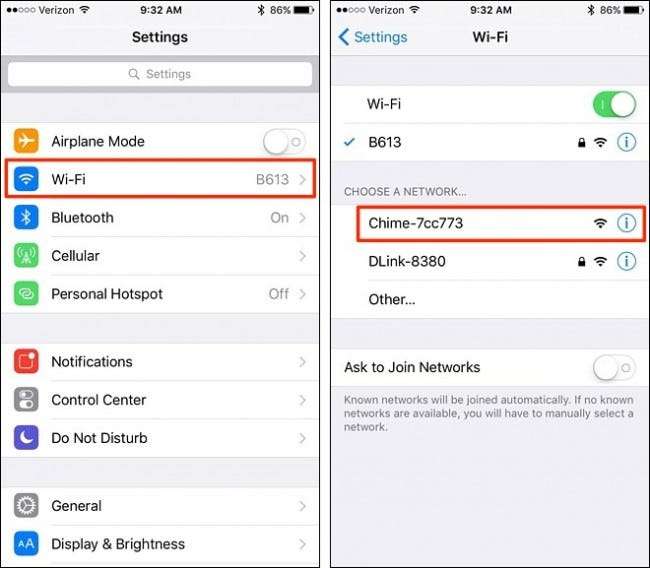
Как только вы это сделаете, вернитесь в приложение Ring, и оно начнет поиск сетей Wi-Fi, к которым будет подключаться Chime.
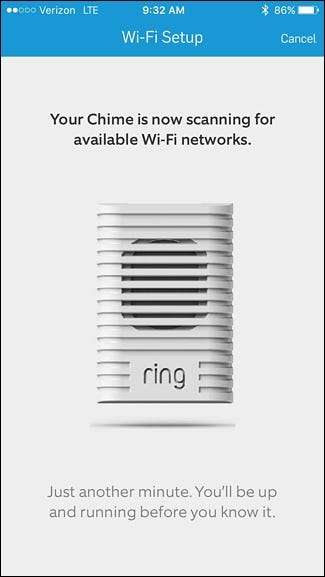
Нажмите на домашнюю сеть Wi-Fi и введите пароль. Нажмите «Продолжить».

Звонку потребуется несколько минут, чтобы подключиться к вашей сети Wi-Fi.
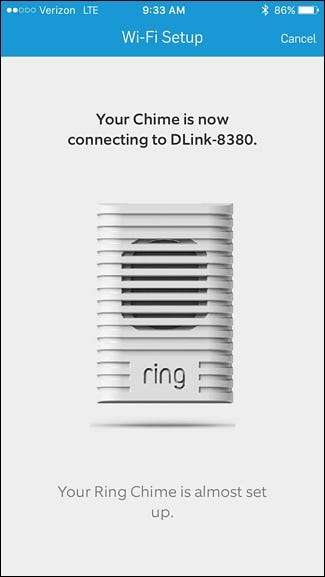
На следующем экране вы настроите, когда вы хотите, чтобы перезвонил. «Оповещения о вызове» - это нажатие дверного звонка, а «Оповещения о движении» - когда дверной звонок обнаруживает движение, даже если дверной звонок не нажимается. Выбрав один или оба, нажмите «Готово» в правом верхнем углу.

Нажмите «Продолжить» внизу.

Звонок будет настроен и появится в верхней части главного экрана приложения «Звонок». При нажатии на нее откроются настройки устройства.
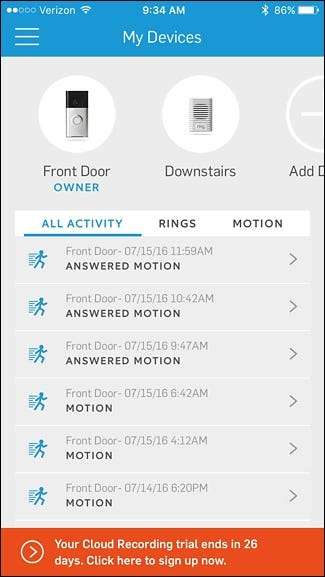
Отсюда вы можете отрегулировать громкость звонка и нажать «Проверить звук», чтобы узнать, насколько громким он будет. Нажав на «Связанные дверные звонки», вы сможете изменить настройки предупреждений.
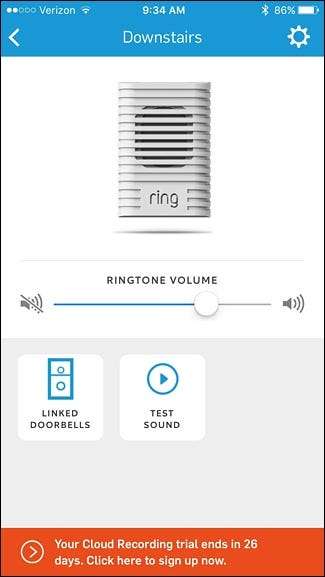
После того, как это настроено, вы готовы к рок-игре - добро пожаловать в будущее дверных звонков.







